Fitbit Blaze è uno smartwatch per il conteggio dei passaggi e il monitoraggio del sonno. La sua interfaccia consiste in alcune animazioni giocose e mira a mantenerti concentrato sulla tua salute. Se hai acquistato di recente il Blaze e non sei sicuro di cosa possa fare oltre a contare i tuoi passi, prendi una bevanda fredda e seguila mentre ti aiutiamo a iniziare.
Innanzitutto, hai bisogno di un'app
Prima di iniziare, scarica l'app Fitbit sul tuo smartphone. Fitbit offre la sua app per iOS, Android e Windows Phone.
Se non si dispone di un dispositivo mobile compatibile, è possibile utilizzare l'applicazione desktop Fitbit e una connessione Bluetooth per sincronizzare i dati con il servizio Fitbit. Puoi trovare il link per il download del desktop qui.
Con l'app installata, crea un account Fitbit.
Quindi, accoppiare Fitbit Blaze al dispositivo seguendo le istruzioni. Indipendentemente dal tipo di dispositivo, la procedura è semplice: accendi il tuo Blaze e lascia che sia il tuo telefono o il tuo computer a trovarlo. Quindi ti accompagna nell'esecuzione di alcune attività di base.
Personalizzazione

", " modalTemplate ":" {{content}} ", " setContentOnInit ": false} '>
Con la configurazione di Blaze, puoi (e dovresti) personalizzare l'esperienza complessiva. Inizia aprendo l'app Fitbit e toccando la scheda Account. Quindi, tocca su Blaze.
Questa è la schermata delle impostazioni per il tuo dispositivo. In questa schermata troverai le opzioni per cambiare il quadrante (sono attualmente disponibili quattro opzioni totali), indicare su quale polso lo indossi, impostare gli allarmi e, soprattutto, abilitare gli avvisi.
Fitbit ha aggiunto la possibilità di ricevere avvisi dalle app di messaggistica (Messaggi su iOS, l'app di messaggistica di testo predefinita su Android), avvisi di calendario e avvisi di chiamata in arrivo a Blaze. Tocca Notifiche nella schermata delle impostazioni, quindi attiva ciascuna categoria.
Ulteriori passaggi su Android

", " modalTemplate ":" {{content}} ", " setContentOnInit ": false} '>
Gli utenti dell'app iOS non devono fare nulla in più per far funzionare le notifiche e i controlli musicali. Gli utenti Android, tuttavia, dovranno completare alcuni passaggi aggiuntivi durante il processo di installazione.
Poiché Android consente di impostare le app predefinite che non sono le app incluse nel dispositivo, è necessario selezionare l'app che Fitbit utilizza per le notifiche. Ad esempio, quando abiliti i messaggi di testo dovrai spostare l'interruttore sulla posizione on e toccare l'app che hai attualmente impostato come app predefinita per i messaggi di testo. Ripeti il processo per le chiamate e le notifiche del calendario.
Se trovi che la tua Blaze sta ricevendo notifiche solo sporadicamente, rivisita la pagina delle impostazioni delle notifiche e attiva il widget di notifica. Ciò mantiene l'app in esecuzione e dovrebbe eliminare il problema.
Gli utenti Android dovranno compiere alcuni passi aggiuntivi per controllare la riproduzione musicale da Blaze. Sul Blaze stesso, scorri verso sinistra dal quadrante dell'orologio fino ad arrivare all'opzione Impostazioni. Toccare lo schermo, quindi toccare Bluetooth Classic per mettere l'orologio in modalità di associazione.
Sul dispositivo Android, accedi alle impostazioni Bluetooth del dispositivo e cerca Blaze. Secondo l'app, dovrebbe apparire come Blaze (Classic). Toccalo e completa il processo di abbinamento.
Navigando l'orologio
Andare in giro su una Blaze si ottiene principalmente attraverso salti e gesti. Dalla schermata principale puoi scorrere verso il basso per disattivare temporaneamente le notifiche dell'app (utile se sei in riunione) o controllare la riproduzione di musica sullo smartphone. In alternativa, puoi accedere allo stesso menu tenendo premuto il pulsante in alto situato sul lato destro dell'orologio.
Per accedere ai dettagli dell'attività o avviare un allenamento o un timer, scorrere verso sinistra sul quadrante dell'orologio. Toccando sul quadrante dell'orologio si apriranno le statistiche sull'attività corrente o ruoterà le varie metriche in base alla faccia che hai selezionato.
Scorri verso l'alto dalla schermata principale per rivelare le notifiche recenti da qualsiasi app supportata che hai abilitato. Quando visualizzi una notifica, puoi toccarla per rivelare quanto tempo fa è stata ricevuta.
Per cancellare tutte le notifiche in sospeso, scorrere fino alla fine dell'elenco e toccare il pulsante Cancella tutto. Le notifiche vengono cancellate automaticamente dopo 24 ore.
Da qualsiasi schermata, puoi tornare indietro premendo il pulsante fisico sul lato sinistro dell'orologio. I due pulsanti fisici sul lato destro dell'orologio vengono utilizzati principalmente quando si avvia un esercizio o si registra un'attività.


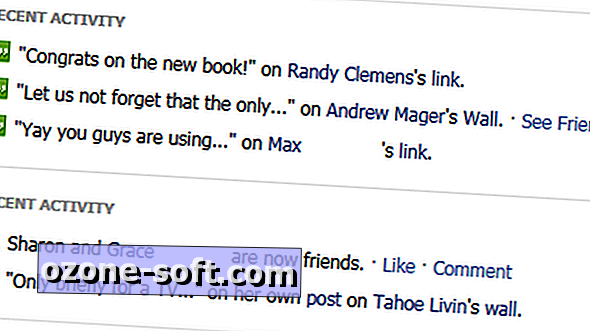










Lascia Il Tuo Commento